本文目录导读:
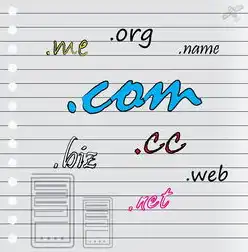
图片来源于网络,如有侵权联系删除
在当今数字化时代,虚拟化技术已经广泛应用于各种领域,包括个人计算机和服务器,对于使用惠普电脑的用户来说,了解如何启用VT(Virtualization Technology)虚拟化功能是非常重要的,本文将详细介绍如何为您的惠普电脑启用VT虚拟化。
什么是VT虚拟化?
VT虚拟化是一种硬件级的技术,它允许在一台物理计算机上运行多个操作系统或虚拟机,通过VT虚拟化,您可以轻松地在同一台机器上同时运行不同的操作系统,如Windows、Linux等,从而提高资源利用率和灵活性。
为什么需要启用VT虚拟化?
- 多任务处理:如果您经常需要在同一台电脑上进行多种操作,例如开发软件、测试应用程序或者进行系统维护,那么启用VT虚拟化可以让您在同一时间内运行多个任务而不必重启计算机。
- 安全隔离:当您需要进行一些敏感的操作时,可以通过创建一个独立的虚拟机来保护主机的数据安全,一旦发生意外情况,也不会影响到整个系统的稳定性。
- 资源优化:通过合理分配CPU核心数和内存大小,可以使每个虚拟机都得到充分的资源支持,避免因单个程序占用过多资源而导致其他程序的性能下降。
如何判断是否已安装VT虚拟化芯片?
要确定您的惠普电脑是否配备了VT虚拟化芯片,可以按照以下步骤进行检查:
- 打开“设备管理器”,找到“处理器”选项卡;
- 双击“Intel(R) Core(TM)”或其他品牌的处理器名称;
- 在弹出的对话框中,查看是否有关于VT-x或AMD-V的信息,如果有,则说明该处理器支持VT虚拟化技术。
如何启用VT虚拟化?
由于不同型号的惠普电脑可能会有所差异,这里以常见的笔记本电脑为例进行说明:
- 进入BIOS设置界面:
重新启动电脑后,按下相应的快捷键(通常是F2、Del或Esc)进入BIOS设置界面,具体的按键可能因机型而异,可以在开机时观察屏幕上的提示信息来确定正确的按键组合。
- 定位到相关选项:
在BIOS设置界面的菜单栏中,寻找与虚拟化相关的选项。“Advanced”或“System Configuration”下会有类似“Intel Virtualization Technology”(Intel VT)或“AMD Virtualization”(AMD-V)的字样。

图片来源于网络,如有侵权联系删除
- 启用VT虚拟化:
将对应的开关设置为“Enabled”或“On”,如果无法直接看到此类选项,也可以尝试搜索关键词或在帮助文档中查找相关信息。
- 保存更改并退出BIOS:
完成上述操作后,按F10键保存所有更改并退出BIOS设置界面,此时电脑将会重新启动,新的设置生效。
在某些情况下,即使启用了VT虚拟化也可能无法正常工作,这可能是因为驱动程序不兼容或者是操作系统本身不支持虚拟化等原因造成的,建议在使用前先咨询专业人士的意见以确保一切顺利。
VT虚拟化技术在现代计算环境中扮演着越来越重要的角色,通过正确地启用这一功能,您可以享受到更加高效、灵活的计算体验,希望这篇文章能对大家有所帮助!
标签: #vt虚拟化怎么开启惠普



评论列表